Ову грешку често покрећу оштећене датотеке апликације Адобе Ацробат
- Грешка која је откривена неважећом додатном компонентом у Адобе Ацробат-у спречава правилно функционисање апликације.
- Имајте на уму да до тога може доћи због ометања апликација треће стране.
- Ажурирање Адобе Реадер-а и деинсталирање алатке за превођење Бабилон може да исправи грешку, па погледајте наше процедуре.
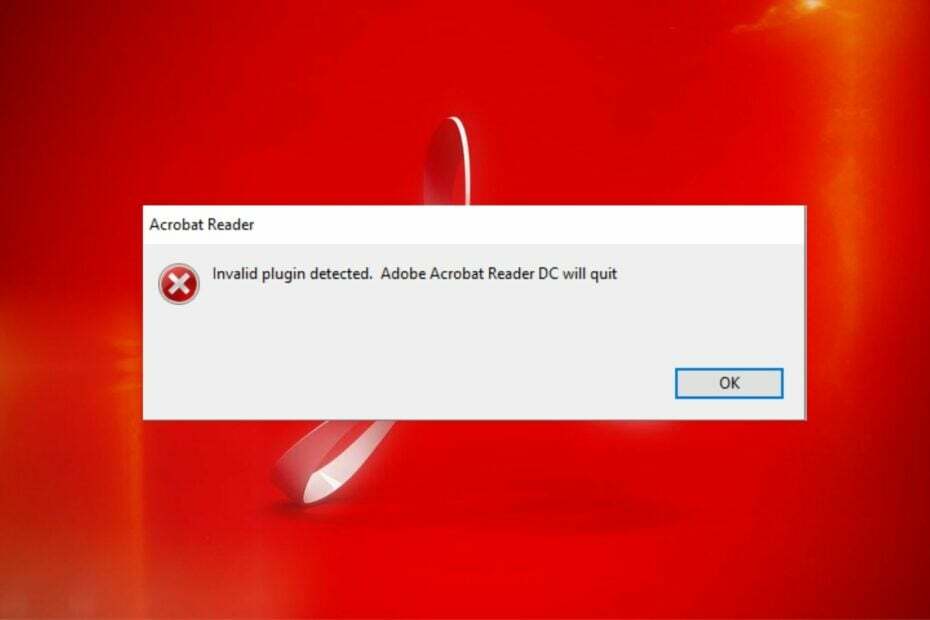
ИксИНСТАЛИРАЈТЕ КЛИКОМ НА ДАТОТЕКУ ЗА ПРЕУЗИМАЊЕ
Овај софтвер ће поправити уобичајене рачунарске грешке, заштитити вас од губитка датотека, малвера, квара хардвера и оптимизовати ваш рачунар за максималне перформансе. Решите проблеме са рачунаром и уклоните вирусе сада у 3 једноставна корака:
- Преузмите алатку за поправку рачунара Ресторо који долази са патентираним технологијама (доступан патент овде).
- Кликните Започни скенирање да бисте пронашли проблеме са Виндовс-ом који би могли да изазову проблеме са рачунаром.
- Кликните Поправи све да бисте решили проблеме који утичу на безбедност и перформансе вашег рачунара.
- Ресторо је преузео 0 читаоци овог месеца.
Адобе Ацробат је један од најбоље апликације за отварање и читање ПДФ датотека, а доступан је за различите оперативне системе. У последње време, корисници пријављују поруку о грешци на коју наилазе приликом покретања Адобе Ацробат-а Откривен је неважећи додатак. Понекад може спречити покретање апликације.
Такође, корисници се жале на Адобе Ацробат Реадерс ДЦ не реагује на њиховом рачунару.
Шта значи Откривен је неважећи додатак?
Многи додаци и програми на вашем рачунару могу изазвати проблеме са другим апликацијама. То може указивати на то да су услуге два програма у међусобном сукобу, што доводи до грешака.
Међутим, налетевши на Откривен је неважећи додатак, Адобе Реадер ДЦ ће се затворити грешка у оперативном систему Виндовс 11 значи да процес другог програма инсталираног на вашем рачунару спречава покретање Адобе Реадер-а.
Такође, то може указивати на то да Адобе има проблема са неким од својих компоненти.
Зашто добијам грешку Откривен је неважећи додатак?
Неважећи додатак који је открио Адобе Ацробат Реадер ДЦ грешку која се појављује приликом покретања апликације може бити последица неких других фактора осим проблема са другим програмима на рачунару. Неки од ових фактора су:
- Оштећене датотеке апликације – Када основне инсталационе датотеке Адобе Реадер-а недостају или су оштећене, то може спречити његово покретање или изазвати Интерна грешка Адобе Ацробат-а да се догоди.
- Ометање апликација треће стране – Друге апликације сличне Адобе Реадер-у на вашем рачунару могу узроковати појаву грешке откривене неисправне додатке или друге проблеме.
- Застарели софтвер Адобе Ацробат – Ажурирања апликације долазе са закрпама за исправљање грешака и побољшање перформанси апликације, а ако их не инсталирате, то може довести до таквих грешака.
Други фактори који нису наведени горе могу узроковати грешку. Без обзира на то, ми ћемо вас провести кроз неколико једноставних корака да то поправите и да Адобе Ацробат поново ради.
Како могу да поправим откривену грешку за неважећи додатак?
Пре него што наставите са било којим напредним корацима за решавање проблема, покушајте следеће:
- Искључите позадинске апликације ради на вашем рачунару.
- Привремено онемогућите антивирусни софтвер треће стране.
- Поново покрените Виндовс у безбедном режиму и проверите да ли грешка и даље постоји.
Стручни савет:
СПОНЗОРИСАНИ
Неке проблеме са рачунаром је тешко решити, посебно када су у питању оштећена спремишта или Виндовс датотеке које недостају. Ако имате проблема да поправите грешку, ваш систем је можда делимично покварен.
Препоручујемо да инсталирате Ресторо, алат који ће скенирати вашу машину и идентификовати у чему је грешка.
Кликните овде да преузмете и почнете да поправљате.
Ако Адобе Реадер и даље тражи грешку Неважећи додатак, примените доленаведена решења.
1. Завршите задатак за Адобе Ацробат Реадер на рачунару
- Кликните десним тастером миша на Почетак дугме и изаберите Таск Манагер из менија.
- Иди на Процеси таб. Кликните на Адобе читач апликацију са листе, кликните десним тастером миша на њу и кликните Заврши задатак из падајућег менија.

- Поново покрените рачунар и покрените Адобе Реадер да бисте проверили да ли грешка и даље постоји.
Завршетак задатака за апликацију Адобе Реадер на рачунару зауставиће сваки позадински процес који омета његову функционалност. Можете проверити пречице за отварање Таск Манагер-а на вашем рачунару.
2. Ажурирајте Адобе Реадер клијент
- Лансирање Адобе читач или Ацробат апликацију на вашем рачунару.
- Кликните на Помоћ, а затим кликните на Провери ажурирања линк.

- Пратите кораке у Прозор за ажурирање да преузмете и инсталирате најновије исправке.
- Након што се ажурирање заврши, поново покрените Адобе читач и проверите да ли грешка и даље постоји.
Ажурирање Адобе Реадер-а или Ацробат-а ће поправити сваку грешку у претходној верзији која може изазвати грешку. Такође, додаће нове функције за побољшање перформанси.
3. Извршите чисто покретање
- Притисните Виндовс + Р тастер за отварање Трцати оквир за дијалог, тип мсцонфиг, и кликните У реду.
- Иди на Услуге картицу и означите поље за Сакриј све Мицрософт услуге опцију, а затим кликните на Онемогући све дугме.

- Иди на Покренути картицу и кликните Отворите Таск Манагер.
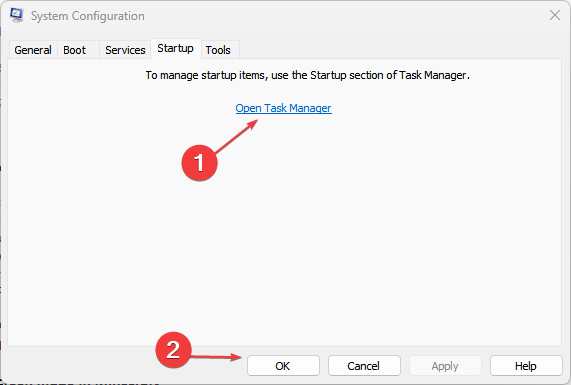
- Кликните на програме за покретање и додирните Онемогући дугме.
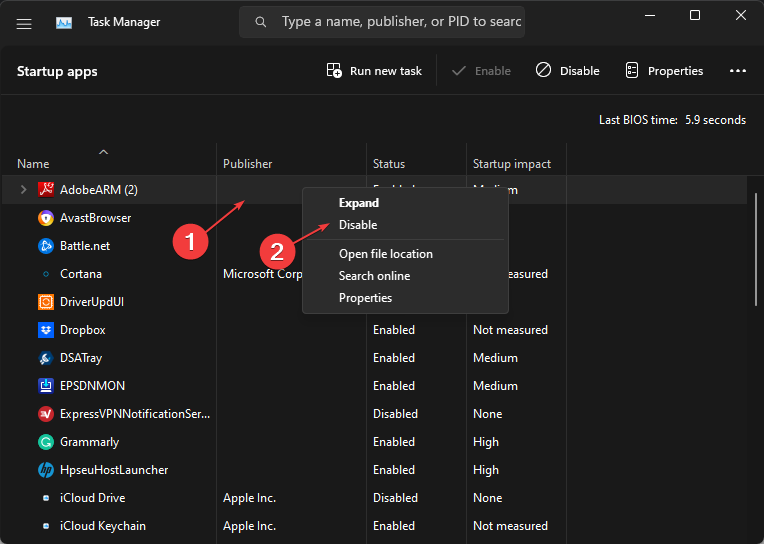
- Поново покрените рачунар и проверите да ли грешка Адобе Реадер и даље постоји.
Извођење чистог покретања ће спречити покретање свих покренутих програма који могу изазвати грешку када покренете систем.
- 0к800704Ц6: Како да поправите ову грешку у Мицрософт продавници
- Мицрософт не шаље сигурносни код: 2 начина да то поправите
- Проблем са пријављивањем на ОнеДриве 0к8004е4бе: Како то брзо решити
- Оутлоок је наишао на грешку: 5 метода да је поправите
- Грешка 1935: 8 решења за решавање овог проблема са инсталацијом
4. Уклоните датотеку ЦомпосерПлаиерЦонтрол.длл
- Притисните Виндовс + Е за отварање Филе Екплорер.
- Иди на Овај рачунар и идите на:
Ц:\Програм Филес (к86)\Адобе\Ацробат Реадер ДЦ\Реадер\плуг_инс
- Пронађите и кликните десним тастером миша на ЦомпосерПлаиерЦонтрол.длл датотеку, а затим изаберите Избриши из падајућег менија.
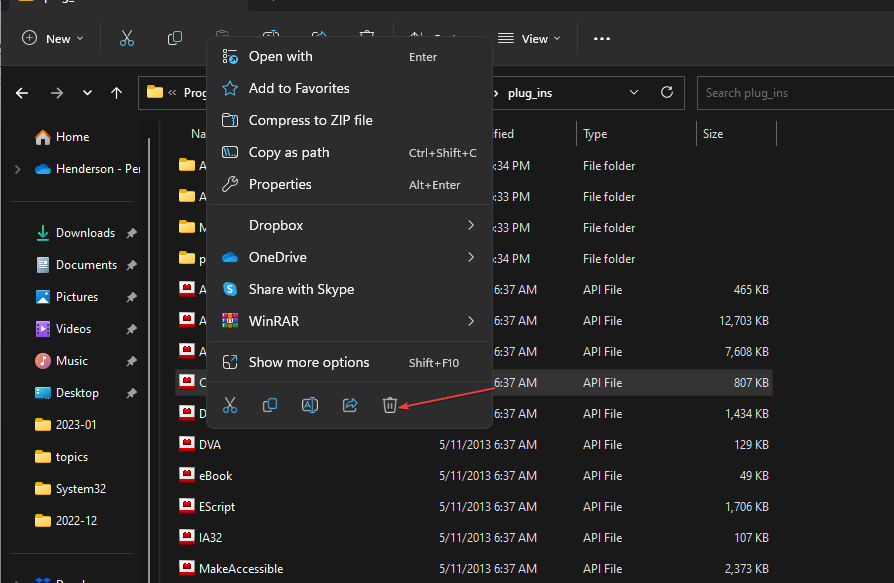
Познато је да је датотека ЦомпосерПлаиерЦонтрол.длл кривац за проблеме у инсталационој датотеци. Дакле, деинсталирање може да реши грешку. Ако је Недостаје бочна трака Филе Екплорер-а на Виндовс 11, можда нећете добити приступ овом рачунару.
- Притисните Виндовс + Р тастере за отварање Трцати прозор, тип аппвиз.цпл, и кликните У реду.
- Финд тхе Вавилонски алат за превођење и кликните Деинсталирај.
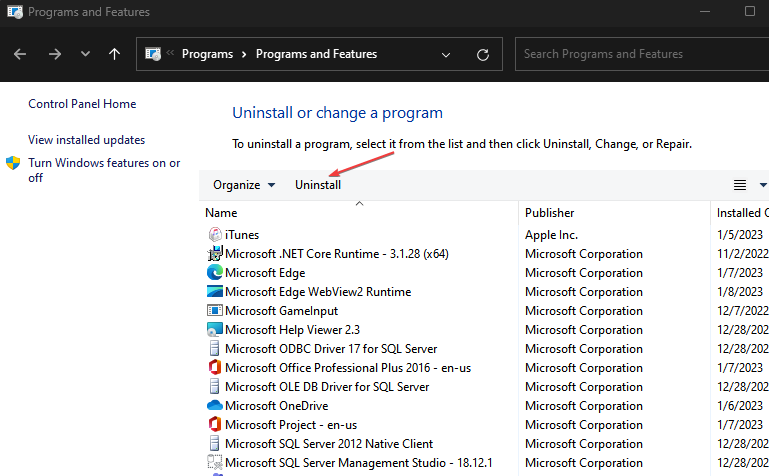
- Потврдите своју радњу и сачекајте да се заврши. Затим поново покрените рачунар.
Деинсталирање алатке за превођење Бабилон може да исправи грешку. Алатка за превођење Бабилон је уобичајен програм који узрокује проблеме са Адобе-ом. Они се сукобљавају када су заједно инсталирани на истом рачунару.
Даље, наши читаоци могу да погледају наш водич како да поправите да се Адобе Реадер не инсталира на Виндовс 11.
У закључку, ови кораци ће помоћи у решавању проблема са неважећим додатком откривеним у Адобе Ацробат-у. Ако имате још питања или предлога, љубазно их оставите испод.
Још увек имате проблема? Поправите их овим алатом:
СПОНЗОРИСАНИ
Ако горњи савети нису решили ваш проблем, ваш рачунар може имати дубље проблеме са Виндовс-ом. Препоручујемо преузимање овог алата за поправку рачунара (одлично оцењено на ТрустПилот.цом) да им се лако позабавите. Након инсталације, једноставно кликните на Започни скенирање дугме, а затим притисните на Поправи све.

![Оутлоок неће отворити ПДФ прилоге [ЦОМПЛЕТЕ ФИКС]](/f/434a01e94db31421797296fceb9a1539.jpg?width=300&height=460)
